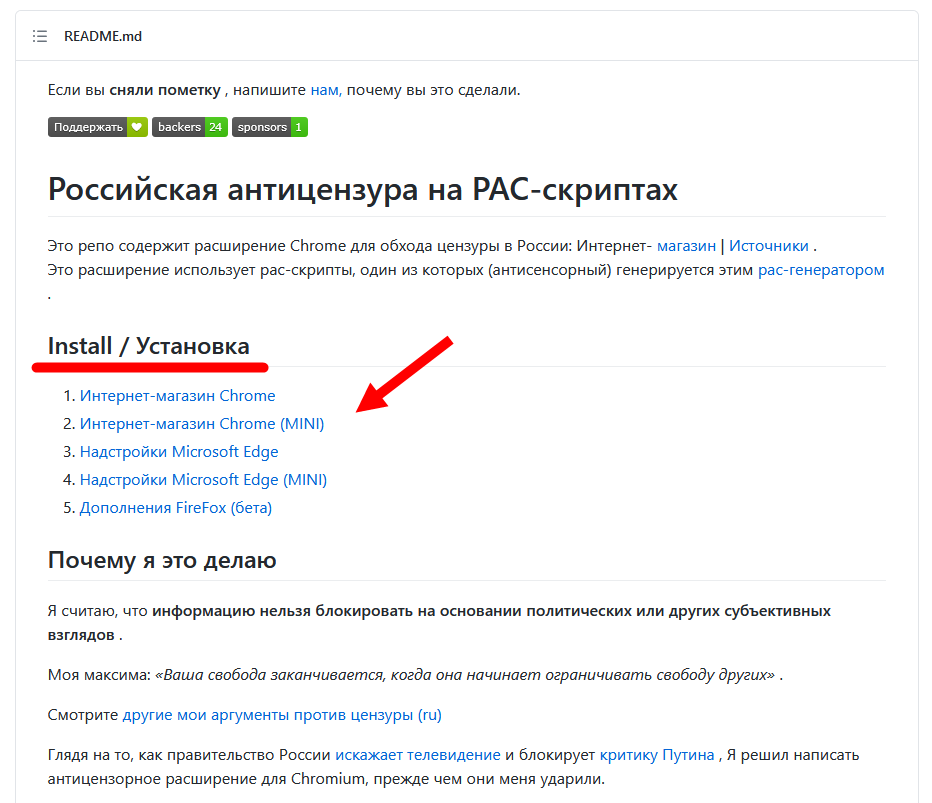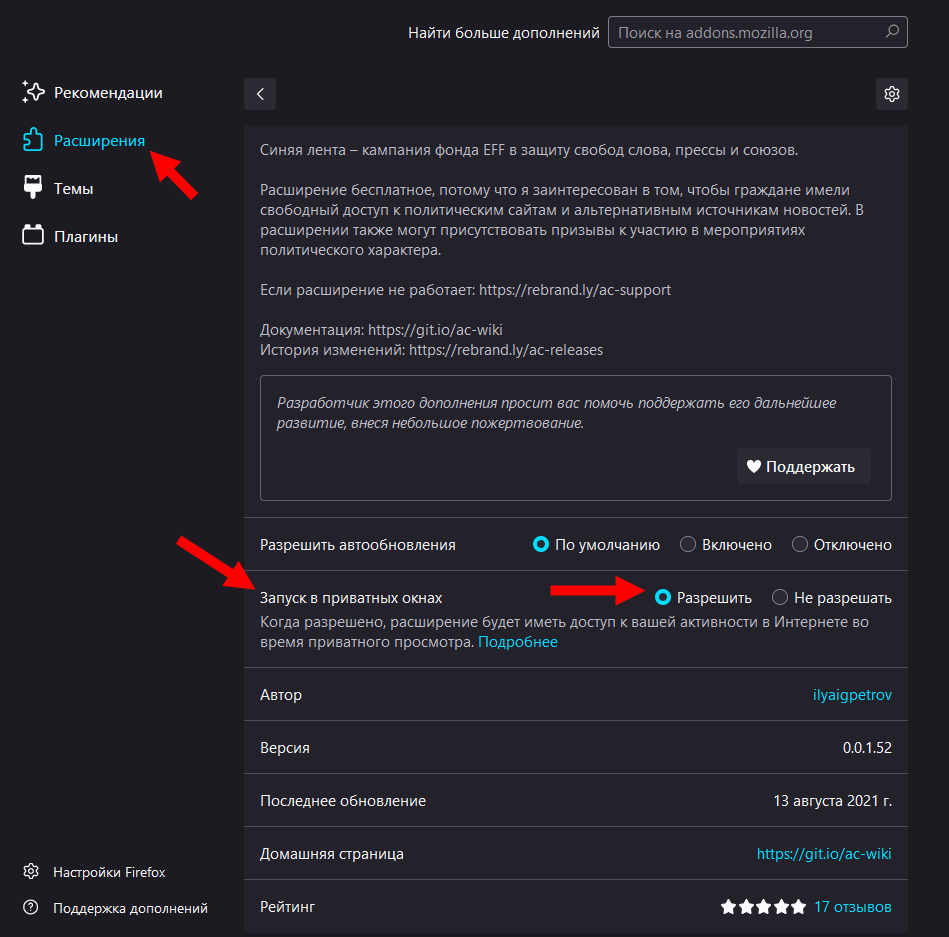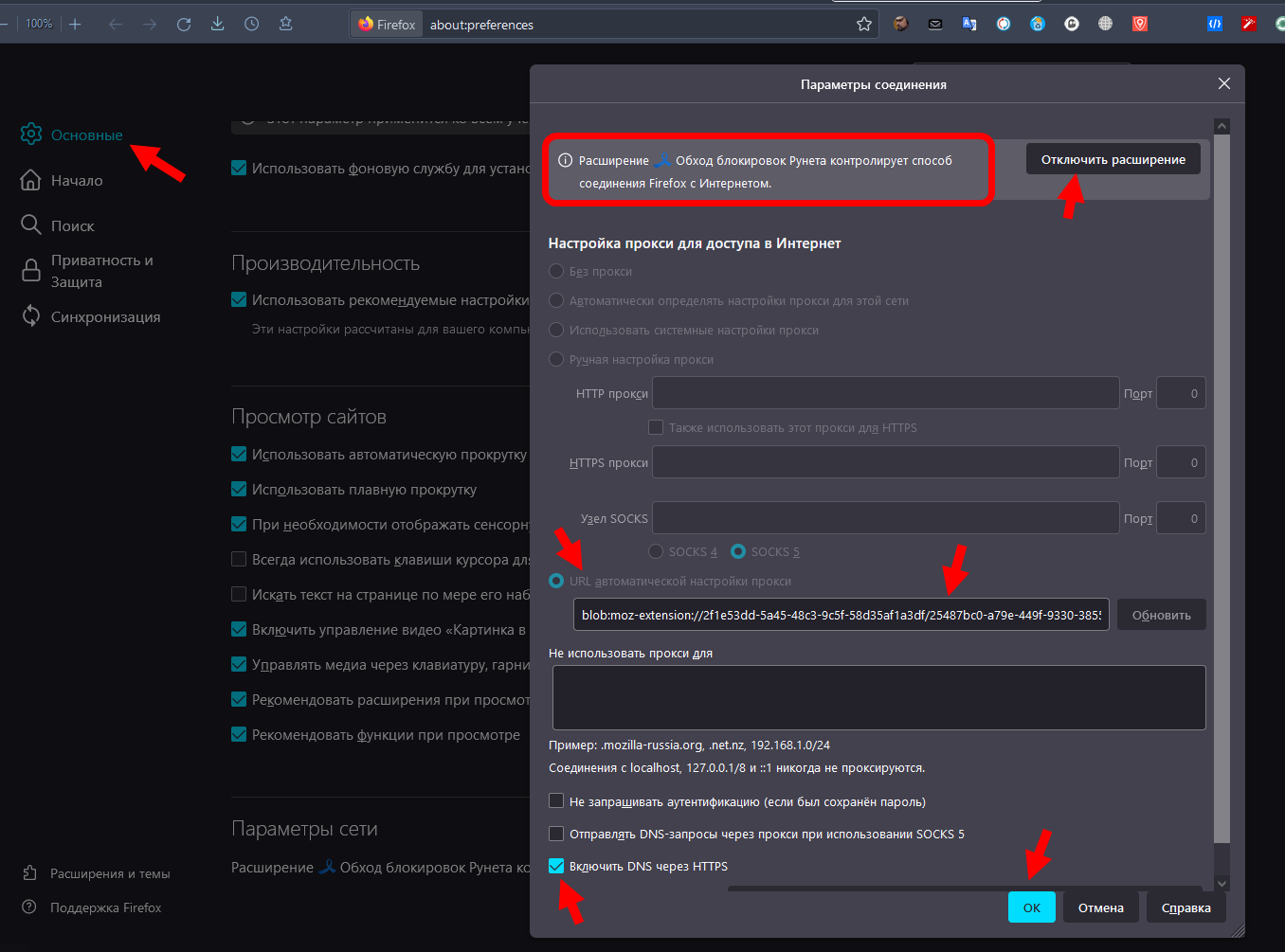PAC-скрипт для обхода блокировок рунета
Обход интернет-цензуры в России на данный момент не является преступлением.
Ранее пользовался ПростоVPN.АнтиЗапрет.
Firefox:
Меню → Настройки → Основные (скролим в самый низ страницы) → Параметры сети → Кнопка «Настроить…» → «URL автоматической настройки прокси» → Вставляем ссылку htt ps://antizapret.prostovpn.org/proxy. pac (уберите два пробела).
Для других браузеров на этой странице в разделе Прокси.
Примечание: Данное решение может блокироваться вашим провайдером.
После чего очень редко приходилось включать бесплатный CyberGhost VPN (ссылка) или свой любимый F-Secure Freedom VPN (ссылка). Серфинг в интернете проходил тихо, спокойно, не страдал от медленной загрузки сайтов (через АнтиЗапрет проксируются только заблокированные сайты), все интернет площадки открывались, не замечал, что они заблокированы. Ляпота...
Но, потом перешел на «Обход блокировок Рунета». Вот ссылка на домашнюю страницу, где вы можете установить расширение для любого браузера:
Как это работает:
Сценарий PAC (файл JavaScript), запускаемый при каждом запросе URL-адреса, который сообщает веб-обозревателю, какой прокси-сервер использовать для конкретного URL(а).
Расширение браузера устанавливает сценарий PAC в настройках и поддерживает его синхронизацию со сценарием PAC на сервере, предлагая Antizapret размещенный на выделенном сервере или Anticensority размещенный на GitHub.
По каждому запросу сценарий PAC проверяет, заблокирован ли хост или его IP-адрес.
Если адрес заблокирован, PAC-скрипт возвращает браузеру прокси-сервер. PAC-скрипт Antizapret использует собственные прокси-серверы, а PAC-скрипт Anticensority использует локальный Tor.
Проксирует только заблокированные сайты, оставляя нетронутыми все остальные.
Ролик:
После установки расширения нужно сделать следующее:
Firefox:
Меню → Дополнения и темы → Кликнуть по расширению → Выбрать Управление → Перейти в подробности → Запуск в приватных окнах - Разрешить.
На этой же странице перейти в настройки расширения и Обновить:
Следующая картина маслом, вас ждёт для Firefox: Меню → Настройки → Основные (скролим в самый низ страницы) → Параметры сети → Кнопка «Настроить…» → «URL автоматической настройки прокси».
Не забывайте поставить галочку «Включить DNS через HTTPS». Более подробно про DNS читайте на этой странице.
Каким способом пользоваться вам, первым или вторым, решайте сами.
Почему встал вопрос написать данный пост. После создания ролика на тему «Как смотреть футбол онлайн» (ссылка), из комментариев понял, что многие не могут открыть сервис прямых спортивных видео трансляций. Хотя постоянно долдоню о разделе «Анонимность» на нашем сайте (ссылка). По ходу раздел ни кто не смотрит. Забегаете, когда...
Пока жареный петух не клюнет - мужик не перекрестится